Minecraft має можливість для гравців створювати нові сервери. Ці сервери можуть бути створені однією особою, до якої потім приєднуються інші гравці за спільною адресою сервера або ключем. Крім того, можна також приєднати сервери, які є офіційними або керованими приватними сторонами.
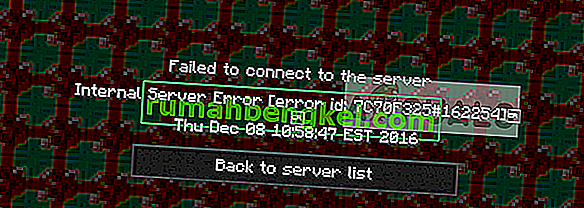
Приєднуючись до сервера в Minecraft, може виникнути повідомлення про помилку "Внутрішня помилка сервера". Зазвичай це означає, що локально виникає проблема з вашим комп’ютером, або існує неправильна конфігурація, або невідповідність між модами тощо. Хоча ця помилка може здатися громіздкою, рішення в основному є простими та ефективними.
Що спричиняє внутрішню помилку сервера в Minecraft?
Перевіривши всі звіти та відгуки користувачів, ми дійшли висновку, що майже 90% випадків помилка міститься у вашій установці Minecraft або у вашій установці. Цей рядок означає, що ваш Minecraft не зміг виконати рукостискання з сервером через технічні проблеми. Ось кілька причин, через які може з’явитися таке повідомлення про помилку:
- Версія Minecraft: У минулому ми бачили, як Forge видаляє старі версії Minecraft як сумісні версії, здатні підключатися до серверів. Якщо ви використовуєте стару версію, швидше за все, ви зіткнетеся з цією проблемою під час підключення.
- Пакети модів: Є деякі випадки, коли моди на вашій установці Minecraft пошкоджені або несумісні. Тут вам доведеться вирішити проблему самостійно, що може бути так.
- Пошкодження інсталяції: Ваша інсталяція може бути пошкодженою або мати погані змінні всередині. Установки Minecraft постійно псуються, і турбуватися нема про що. Кілька видалень тут і там вирішать проблему.
- Тимчасові файли: кожна гра створює тимчасові файли для належної роботи та для її роботи. Ці тимчасові файли можуть бути пошкоджені або в стані помилки. Ті самі засоби захисту застосовуються як з останньої причини.
- Поганий плагін: Як відомо, погані плагіни, подібні до модів, викликають проблеми з Minecraft. Тут ми можемо спробувати діагностувати, хто з них спричиняє проблему, та видалити / оновити його за необхідності.
Перш ніж переходити до рішень, переконайтеся, що ви ввійшли як адміністратор на своєму комп’ютері. Крім того, ми припускаємо, що у вас є відкрите та активне підключення до Інтернету, і ви не стикаєтесь з проблемами підключення до серверів з точки зору мережі.
Рішення 1: Видалення папок UUID у Minecraft
Якщо у вас раптом сталася внутрішня помилка сервера, і раніше Minecraft працював нормально, це, мабуть, означає, що у вашому профілі користувача в Minecraft є проблема. Ми також спостерігали деякі випадки, коли певний користувач не зміг увійти на сервер, тоді як інші гравці змогли настільки ж легко. У цьому рішенні ми отримаємо ваш UUID із зовнішнього веб-сайту, а потім видалимо всі папки, що містять ці ідентифікатори, на вашому комп’ютері / сервері. Ми видаляємо тимчасові дані, тому нічого страшного.
- Перейдіть на (цей) веб-сайт і отримайте свій UUID після введення всіх даних.
- Тепер увійдіть на сервер, перейдіть до своїх файлів сервера і вирушайте у світ .
- Виберіть гравців і видаліть ім’я користувача та UUID, хто отримує повідомлення про помилку.
- Тепер перезапустіть локальний комп'ютер і спробуйте підключитися до сервера ще раз і перевірте, чи проблема вирішена.
Рішення 2: Перевірка встановлених модифікацій
Моди є ядром ігрового процесу Minecraft. Вони роблять геймплей більш цікавим та інтерактивним, а також надають користувачеві більше контролю над тим, як виглядає їхня гра на вигляд, разом із цікавими функціями. Однак надання такого великого контролю модам, як правило, має певний мінус, і моди, як відомо, збивають гру раз у раз.
Отже, вам слід ще раз перевірити всі моди, встановлені на вашому комп'ютері, і перевірити їх версії. Якщо хтось із них має невідповідність, спробуйте відключити мод і спробувати запустити гру. Ви можете легко перевірити сумісність версій моду на їх офіційному веб-сайті розробника.
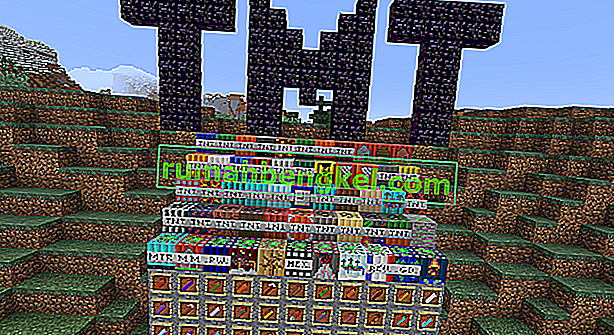
Простий спосіб усунення несправностей - це вимкнення всіх модифікацій, а потім увімкнення їх по одному, щоб побачити, який з них викликав проблеми.
Примітка: Ви також можете спробувати повторно завантажити всі пакети модів, щоб побачити, де криється помилка. Це пропонує швидке рішення, якщо якийсь мод не зазнає проблем із сумісністю незалежно від версії.
Рішення 3: Перевірка встановлених плагінів
Сервери Vanilla Minecraft дуже популярні, оскільки вони дають гравцеві можливість встановлювати плагіни у своїй грі Minecraft, щоб трохи змінити геймплей та представити більш цікаві функції. Плагіни в основному розробляються сторонніми постачальниками і можуть бути завантажені майже будь-де в Інтернеті.
Модулі встановлюються просто перетягнувши і скинувши файли плагіна в ваш сервер плагін папку. Після цього необхідний перезапуск. Зазвичай проблеми виникають, коли ви встановили численні плагіни або несумісні. Ви можете легко перевірити, яку версію плагіна ви використовуєте, набравши '/ version' у вікні плагіна. Переконайтесь, що всі плагіни сумісні та працюють до останньої версії.
Щоб усунути неполадки, ви можете легко відключити кожен плагін по одному або перевірити форуми, такі як Reddit, щоб побачити подібні випадки помилки через плагін.
Рішення 4: Оновлення / перевстановлення Minecraft
Відомо, що сервери мають обмежену сумісність з версіями Minecraft. Час від часу старіша версія Minecraft стає несумісною, а всі користувачі, які намагаються підключитися до сервера, відхиляються. Отже, ви повинні переконатися, що ваша установка Minecraft оновлена до останньої версії.
Крім того, якщо у вас виникають проблеми з вашими інсталяційними файлами, це рішення може допомогти вам і вирішити повідомлення про помилку. Повна переінсталяція вирішує проблему миттєво, враховуючи те, що ви створили резервну копію даних і модів вашого профілю користувача.
- Натисніть Windows + R, введіть “ appwiz. cpl ”у діалоговому вікні та натисніть Enter.
- У менеджері програм знайдіть Minecraft , клацніть на ньому правою кнопкою миші та виберіть Видалити .
Ви також можете видалити гру, виконавши програму видалення з каталогу папок. Переконайтеся, що ви також видалили всі файли модів та файли тимчасових налаштувань.
- Тепер перейдіть на офіційний веб-сайт Minecraft, вставте облікові дані та завантажте гру ще раз.
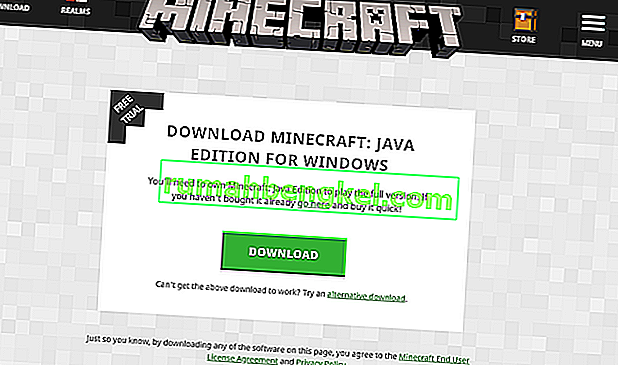
Примітка: Цей метод націлений на вашу локальну копію Minecraft. Ви також повинні переконатися, що у вас є остання версія сервера, а також усі модулі. Це було визнано дуже поширеною проблемою.








